
Ka ba bang ba version BIOS, basebelisi ba ka kopana le "e ntshehang sesebelisoa" kgetho. E le busa, e hlokometse ha o leka ho fetola di-setting tsa sesebediswa dia boot. Ka mor'a moo, re tla u bolella seo bolela paramethara ena le kamoo ho ka configure eona.
Ntshuwang sesebelisoa tšobotsi ka BIOS
Se tloha lebitso la khetho kapa phetolelo lona (toba le bolela "ntshuwang sesebediswa") o ka utloisisa morero oa. disebedisweng tse ding ho akarelletsa ho se feela khanya kganna, empa boetse bo amahanngoa kganna Link thata, kganna kenngoa ka e ka koloi CD / DVD, kae-kae esita tiske ya.Ho phaella tabeng ea ho tlotla tloaelehileng, e ka ho fetisetswa "E ntshehang sesebelisoa pele", "E ntshehang kganna", "E ntshehang Drive Order".
Loading le sesebelisoa e ntshehang
Khetho ka bobona ke "dia boot" karolo (ka Ami BIOS) kapa "Advanced BIOS Features", ka tlaase ho moo ka tloaelo "Boot SEQ & tiske ya Setup" ka khau, Phoenix BIOS, moo dikelaka mosebedisi ho fihlela taelo ea play loading tloha mecha ea litaba ka ntshuwang. Ke hore, ha u ntse u se a ntse a utloisisa, tšobotsi ena e sa tsoa tshwanelanang - ha ho feta feta a le mong ka ntshuwang dia boot drive e amana ho PC e le o lokela ho configure e lonthja tatelano ho bona.
Ho ka 'na ha hoa lekana ho beha itseng bootable drive ho ea sebakeng pele - tabeng ena, ho jarolla tla nne tsamaea ho tloha a haha-ka tiske thata leo tshebetso ya ho sebetsa e hlomamisa. Ka bokhutšoanyane, ea BIOS seta Hore tla ba joalo:
- Bula "e ntshehang sesebelisoa pele" khetho (kapa lebitso la lona tšoanang), sebelisa Kena le metsu ka keyboard, beha disebedisweng tse ding e le hore eo u lokela ho boima. Hangata, basebelisi ba lokela ho mojaro tloha sesebediswa e itseng, kahoo, ho ke lekane ho re susumelletsa ho ba le sebaka sa pele.
- Khutla ho "Boot" karolo kapa ho e 'ngoe hore e lumellana BIOS hao phetolelo ea' me le tsoele ho Boot pele menu ya. Ho itšetlehile ka BIOS, karolo ena e ka bitsoa ka tsela e fapaneng 'me a sa ho ba le submenu. Ka ba boemong bona, re mpa feela khetha ntho "1st dia boot sesebediswa" / "Pele dia boot etelletsa pele" 'me a lokise "e ntshehang sesebelisoa" ho na le.
- Re pholose Litlhophiso le tsoa ho tswa ho BIOS ka phehella le F10 senotlolo le tiisang tharollo lona ho "Y" ( "YES").
Ka Ami, ho seta sebakeng shebahala e kang ena:
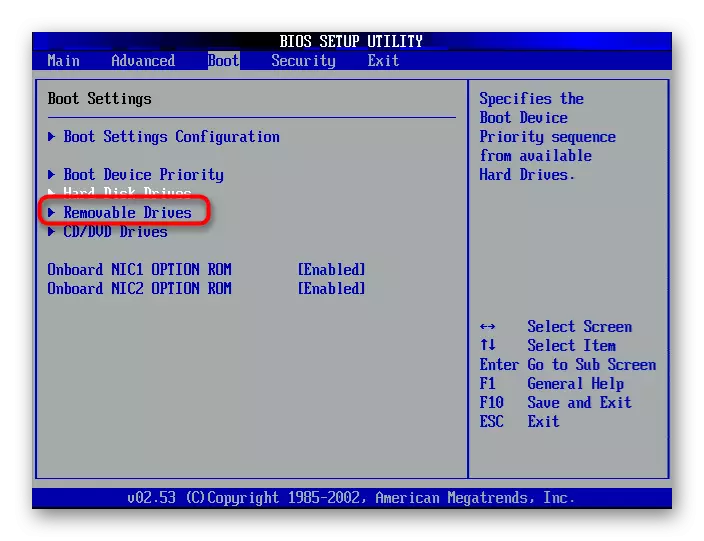
Ka karolo e setseng ea BIOS - ho seng joalo:

Kapa joalo haholo:

The Ami BIOS fensetere tla tšoanang:
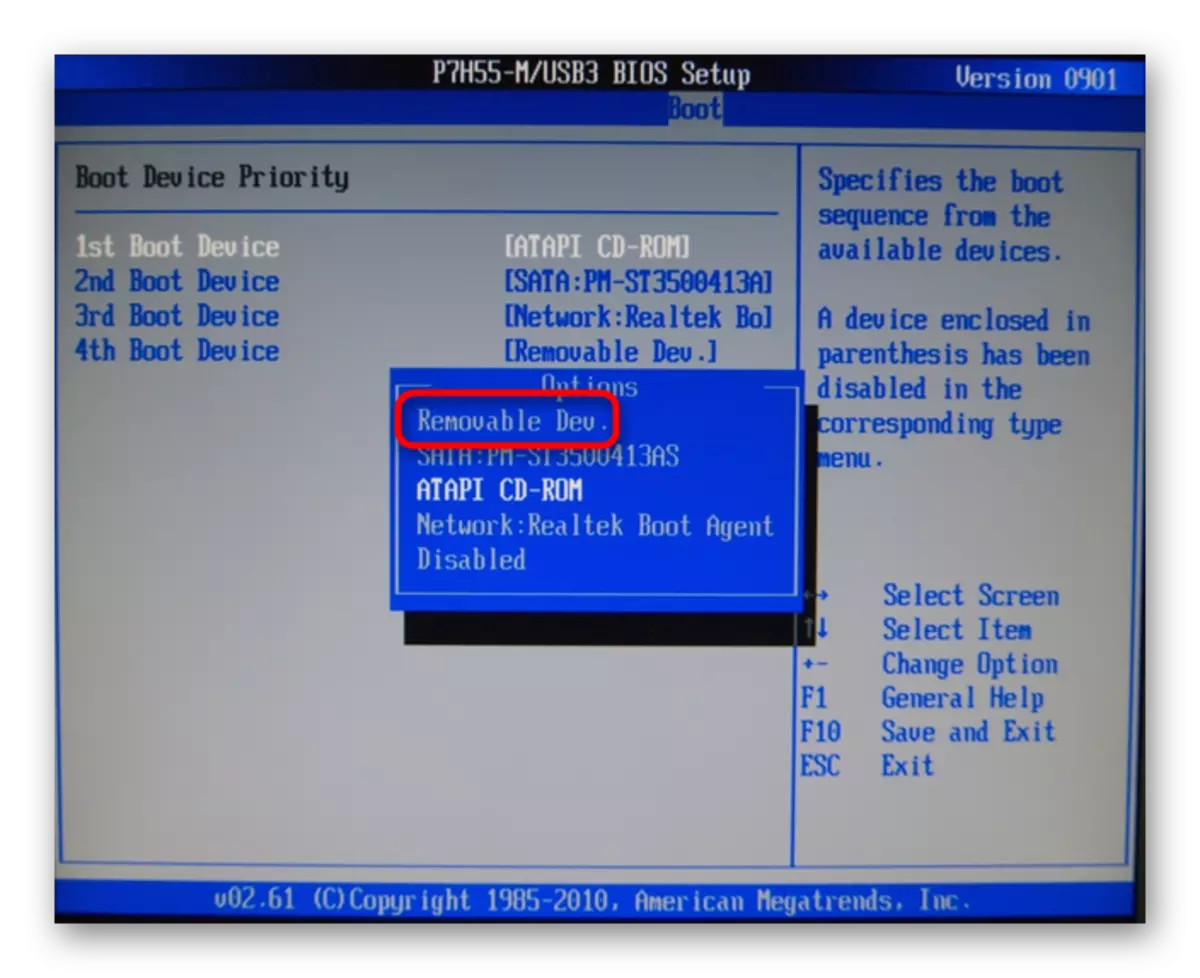
Ka Khau - tsela e latelang:
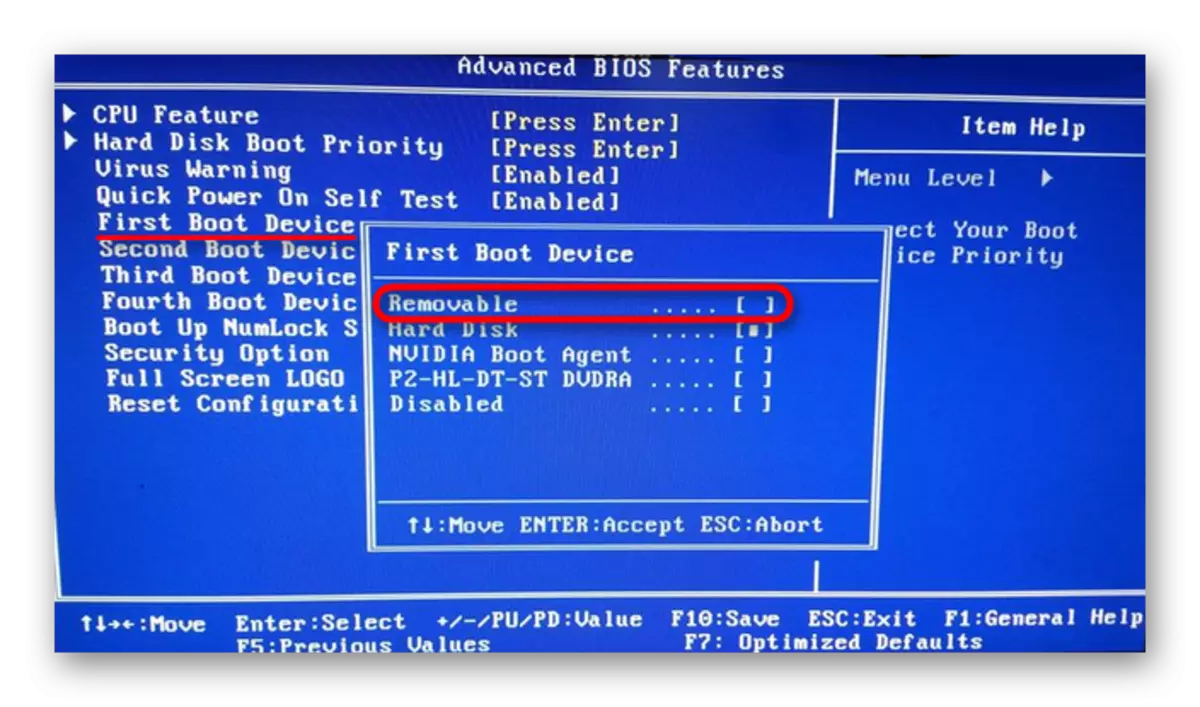
Haeba u na le ha ho taelo ea Litlhophiso ntshuwang sesebediswa ho hang, 'me ka Boot pele menu ya, ho ho hoketse bootable drive e sa ikemisetsa ka lebitso tsa lona, re etsa se tšoanang ka ho itsoe ka mohato 2 litaelo holimo. Ka 1st dia boot sesebediswa, kenya "e ntshehang sesebelisoa", phehella le tsoa. Joale k'homphieutha lokela ho qala ho tswa ho eona.
Ke tsohle ha u na le lipotso leha e le ho le letšehali, ngola ka maikutlo ka.
